
意外に知られていない、iPhoneの音量ボリューム設定の個別変更のやり方・手順をまとめました。
photo by allenran 917
みんながやってる音量操作
iPhoneの音量操作は普段どのようにやっていますか?
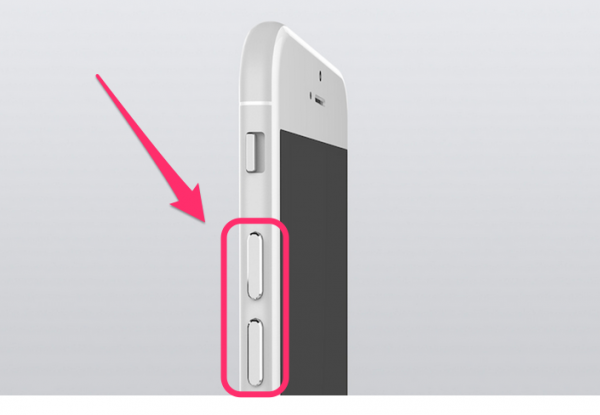
iPhoneのバージョンによって微妙にデザインは違いますが、基本的な上の矢印の音量ボタンで全ての音量を調整している人が多いのではないでしょうか?
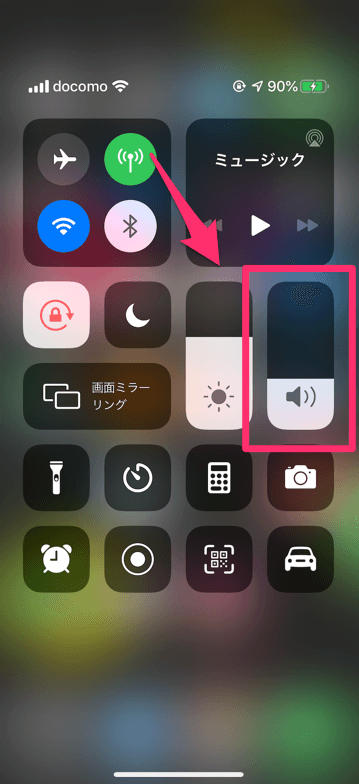
中には右上から下方向にスワイプして出てくる「コントロールセンター」の赤枠で音量調整してる人もいるかもしれませんね。
一見、同じように見えるこれらの操作ですが、実はそれぞれ違う意味がある事を知っていましたか?
iPhone側である設定をすると、着信音やゲームアプリの音量など、それぞれを個別に音量設定する事ができます。
iPhoneのスピーカーから出てくる音
電話の着信音や、目覚ましのアラーム音。 ゲームアプリや音楽を聞く時の音。 iPhoneからは様々な音が流れますが、これらのスピーカーから出る音量の設定は大きく分けて2つの種類に分かれます。
- 電話・メッセージ ・メール・ロック時の音量
- 音楽・アプリの音量
デフォルトでは、この2つの音量を「ボリュームボタン」で同時に管理しているイメージです。
2つの音量の違いを確認する方法
実際に違いを理解するには自分で操作してみる事が一番。以下の操作をやってみて違いを確かめてみましょう。
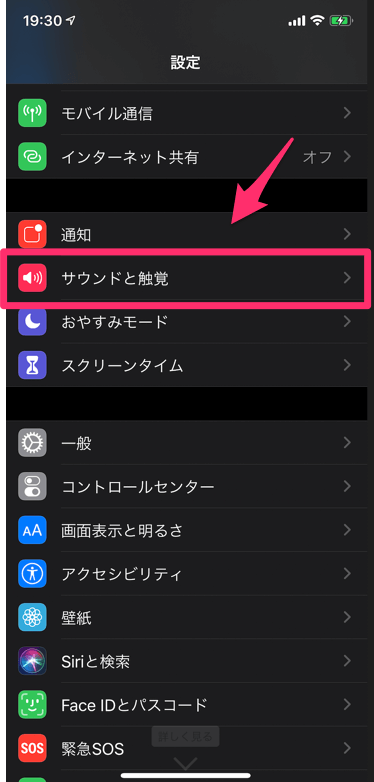
「設定」ボタンをタップし、少し下にスクロールした部分にある「サウンドと触覚」を選択。
「着信音と通知音」に注目。 通常は「ボタンで変更」のスライドがON(緑色表示)になっているはずです↓
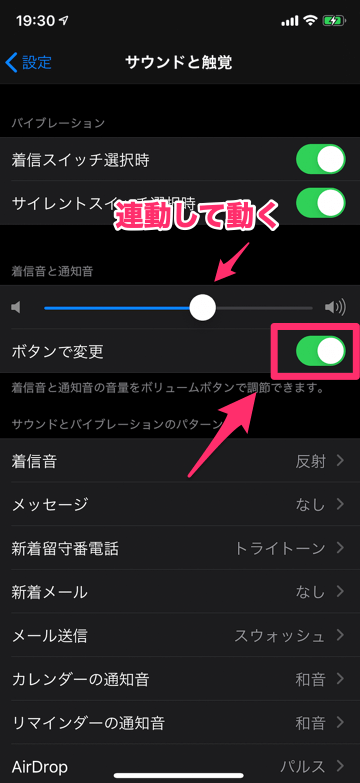
「ボタンで変更」がONになってる状態で、iPhone側面の音量ボタンを実際に押してみましょう。
画面内の音のボリュームを示すスライド部分が、側面で押している音量ボタンと連動して一緒に動きます。
次に「ボタンで変更」をOFFにしてから、側面の音量ボタンを操作すると…画面内のボリューム表示は連動しなくなりました。
その状態でホーム画面に移動して同様の操作をすると↓
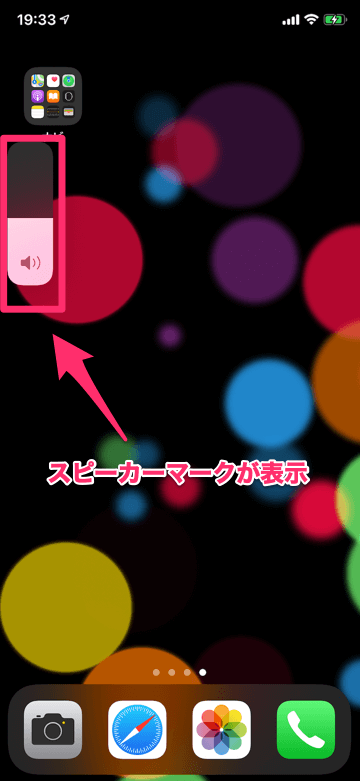
このように「スピーカーマーク」が表示されます。
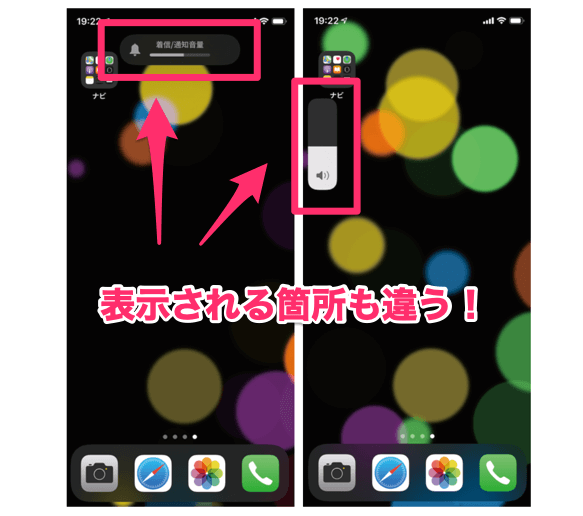
ちなみに「ボタンで変更」のONとOFFを切り替えてみて、ホーム画面で側面音量ボタンを押してみると、画面の表示にも違いがでます。
スピーカーマークとベルマークに分かれるのです。それぞれのマークの意味は次のとおり。
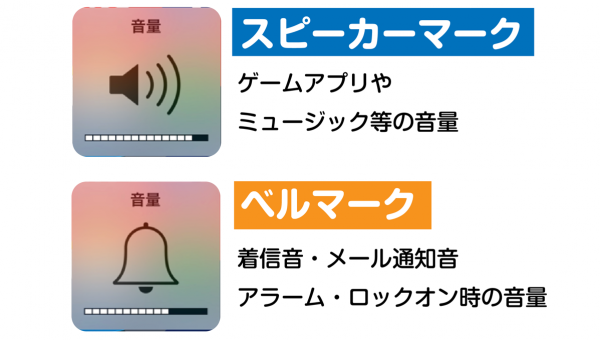
「ボタンで変更」の意味
「ボタンで変更」というのは、このスピーカーマークとベルマークの2つの音量操作を側面の音量ボタンで行いますか?という意味。
「ボタンで変更」をONにした状態。ホーム画面で操作するとベルマークの音量表示が出てきます。
次にゲームアプリ等を起動した状態で同様の操作をすると今度はスピーカーマークに自動で切り替わっているはずです。
「ボタンで変更」をOFFにして操作すると、今度はアプリを起動の有無に関わらずベルマークが表示されなくなり、スピーカーマークだけの音量調整となっていますね?
「ボタンで変更」をOFFにしてる状態でベルマークの音量調整を行う場所は、以下の画面↓
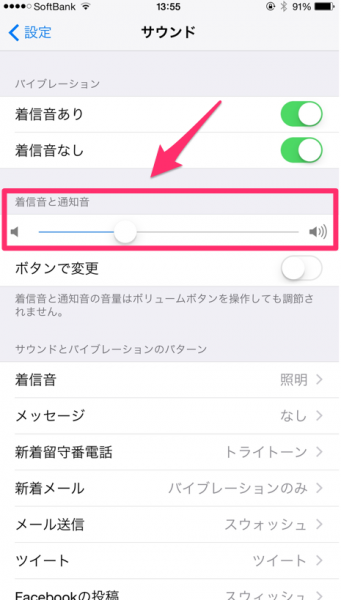
サウンド設定画面の「着信音と通知音」のスライド部分がベルマーク音量の調整部分なのです。
ちなみに、スピーカーマークの音量を画面内で調整するにはコントロールセンターに表示されてるスライド部分がそれにあたります。
まとめ
iPhoneの音量操作と、それぞれに該当する部分はなんとも分かりにくいもの。
そこで、ここまで説明した事のまとめと、音量操作の違いを簡単に理解するために、以下のような表にしてみました↓
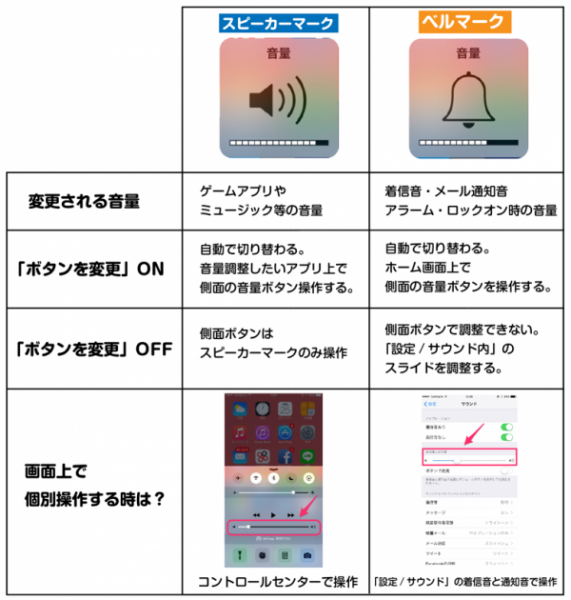
表示される「マーク」に注目しつつ、それぞれのマークの意味が分かっていれば、自在にiPhoneの音量を調節できるようになりますよ!












